L'entrée non autorisée est interdite : nous mettons le verrouillage de l'écran sur Android
Sur chaque smartphone, il y aura certainement des fichiers que l'utilisateur voudra sauvegarder en toute sécurité des regards indiscrets. Il peut s'agir de photographies, de vidéos, de notes personnelles ou de courriers électroniques. Si un smartphone ou une tablette tombe entre de mauvaises mains, cela peut causer de sérieux problèmes à son propriétaire.
Pour sécuriser votre téléphone dès le premier niveau d'accès, sans vous plonger dans la protection de chaque application ou dans un dossier système important, vous pouvez verrouiller l'écran. Pour cela, les paramètres système sont utilisés, ainsi que des applications spéciales. Dans notre article, nous verrons comment mettre un verrouillage d'écran sur Android et vous montrerons également plusieurs façons de le personnaliser.
Sur une note :
À l'aide des paramètres Android, vous pouvez définir un verrou protégé par :
- Clé graphique
- Code PIN
- Mot de passe
Considérons les méthodes dans l'ordre.
Méthode 1 : clé de motif
Par défaut, le verrouillage de l'écran d'un gadget mobile est supprimé à l'aide d'un curseur. En termes de sécurité, cette méthode n'est absolument pas fiable, car n'importe qui, simplement en glissant sur l'écran, accède au contenu de l'appareil.
Le moyen le plus simple de verrouiller l'écran en toute sécurité est de définir un modèle, une séquence de connexion de plusieurs points.
Pour configurer une clé, procédez comme suit :
- Allez dans les paramètres Android
- Sélectionnez l'élément "Sécurité"
- Cliquez sur la ligne "Verrouillage de l'écran"
- Cliquez sur la ligne "Motif"
- Faire une combinaison défensive sur un terrain de 9 points
- Entrez à nouveau la clé pour confirmer
- Sélectionnez le mode d'affichage des notifications sur l'écran de verrouillage
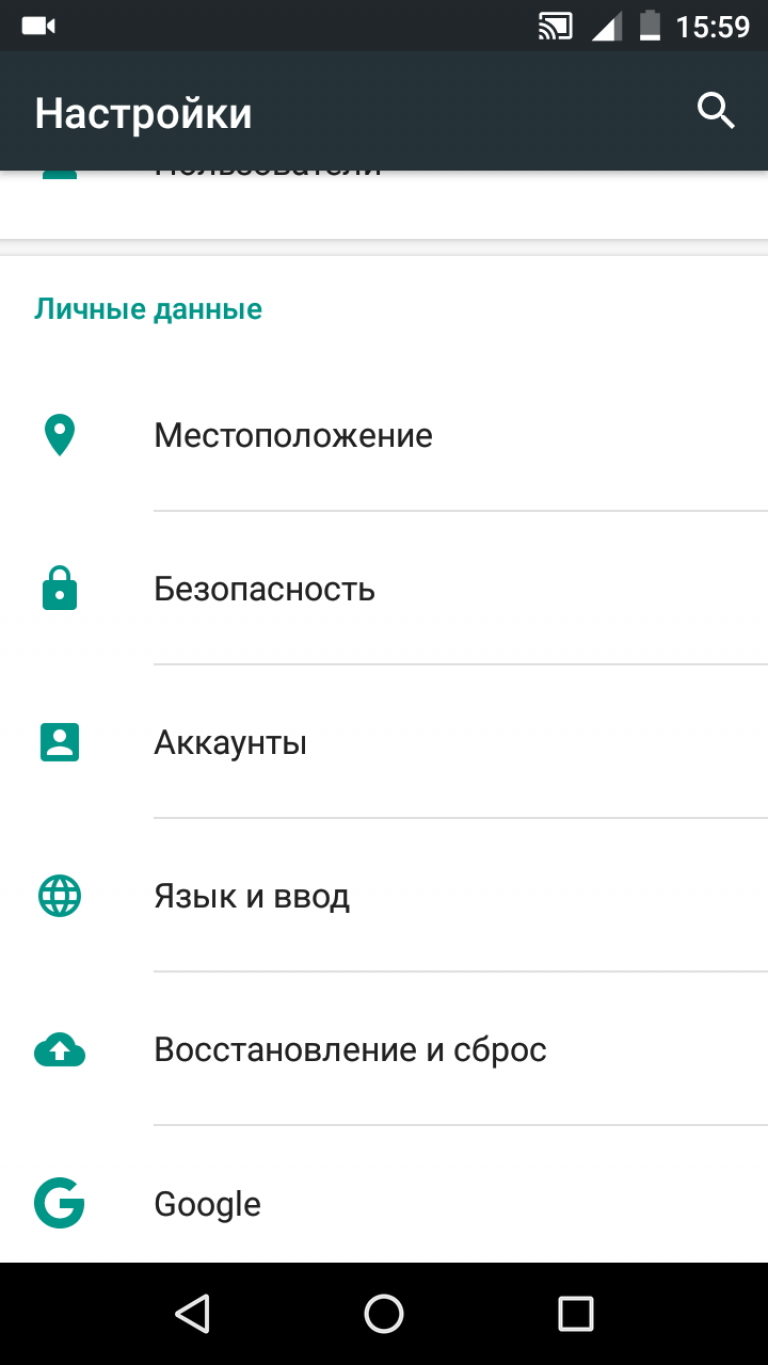
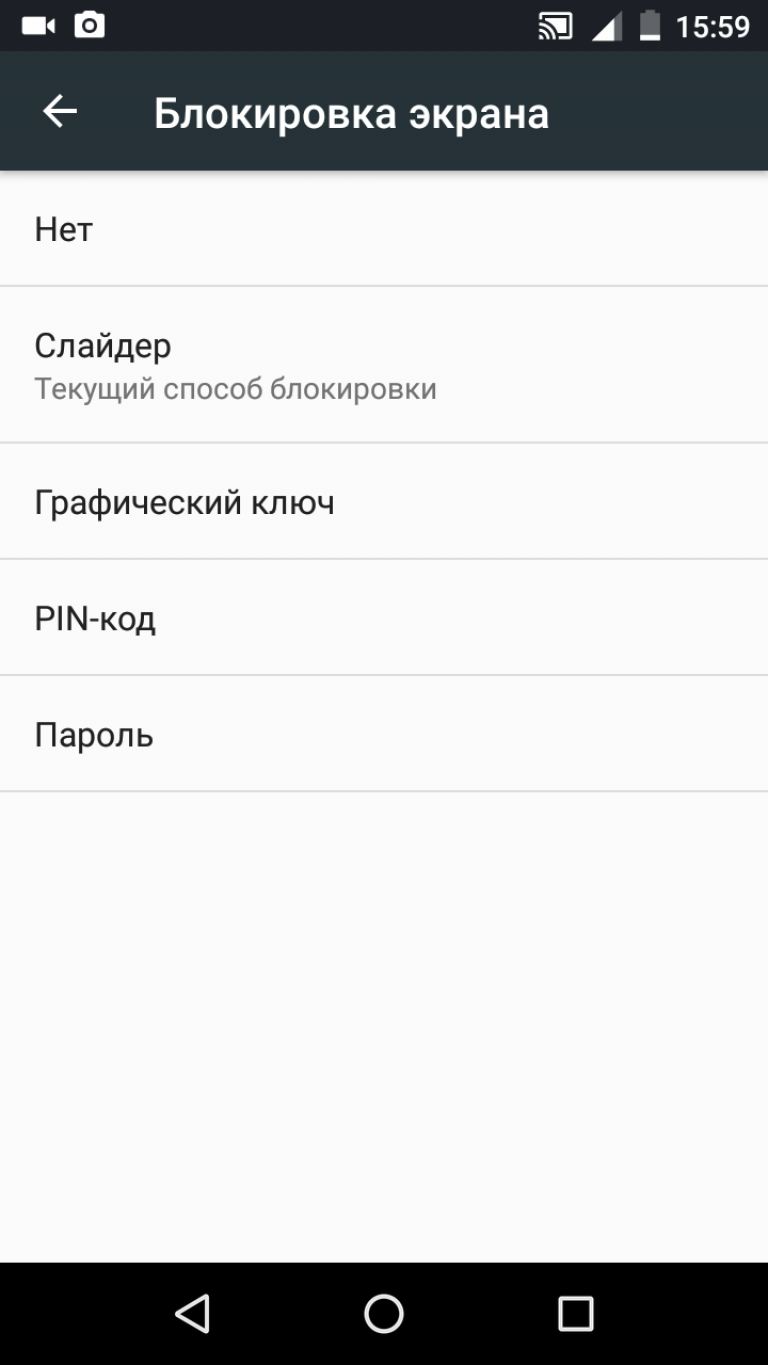
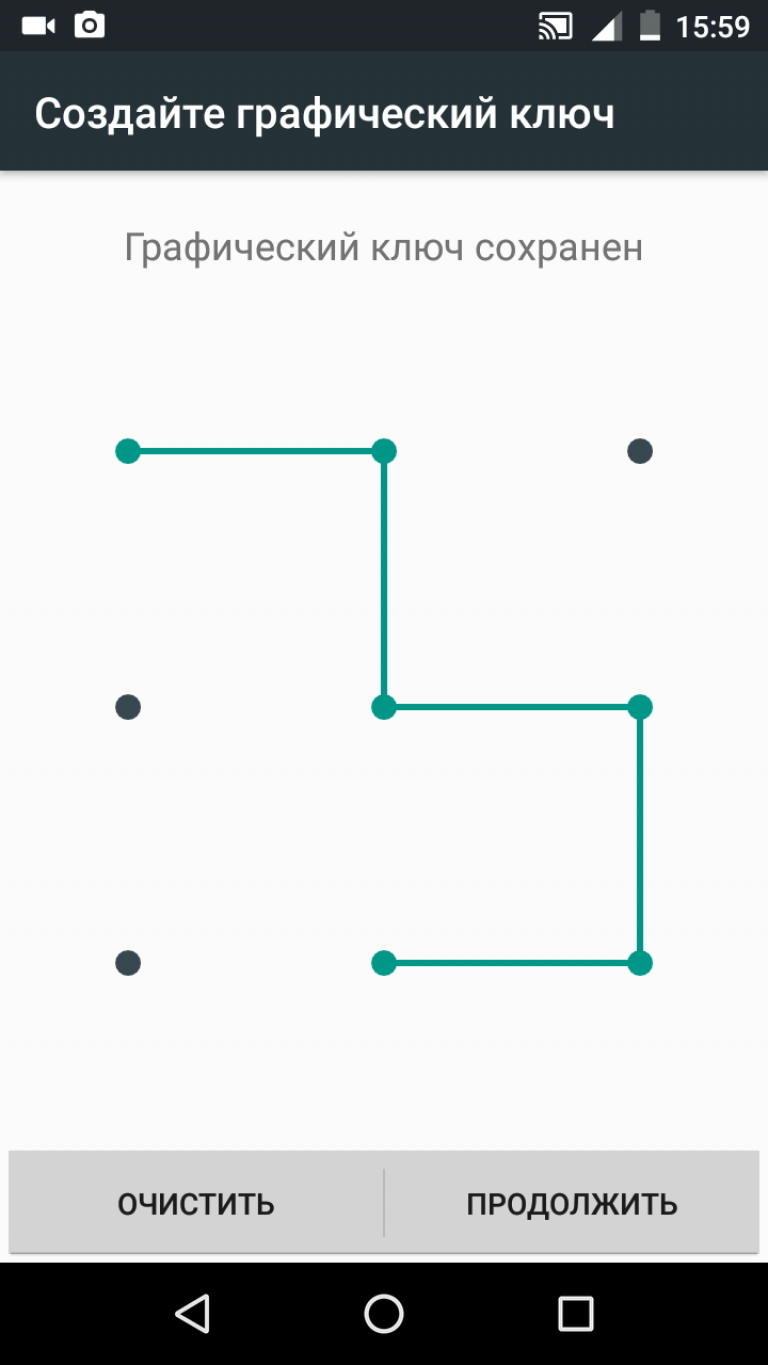
Après cela, vous pouvez également configurer l'affichage de la clé saisie. Si vous doutez de la fiabilité du code graphique, regardez le nombre de combinaisons de points qu'il faudra trier par quelqu'un qui décide d'utiliser votre gadget :
- 4 points - 1624 combinaisons
- 5 points - 7152
- 6 points - 26016
- 7 points - 72912
- 8 points - 140704
- 9 points - 140704
Au total, il s'avère que le motif contient 389112 combinaisons différentes de points de connexion. Afin de saisir toutes les combinaisons possibles, à raison d'1 séquence de points par seconde, il faudra compter près de 106 heures !
Méthode 2 : NIP
Si vous faites plus confiance aux chiffres qu'aux dessins faits de points, dans le même menu de sécurité de votre smartphone ou tablette, le verrouillage de l'écran sur Android se règle à l'aide d'un code PIN à quatre chiffres :
- Allez dans les paramètres de la méthode de blocage
- Choisissez un NIP
- Composez quatre chiffres
- Entrez à nouveau le code
Dans le cas des nombres, il y a moins de combinaisons qu'avec un ensemble graphique - 10 000 options. Et pourtant, il faudra beaucoup de temps pour trier toutes les combinaisons numériques.
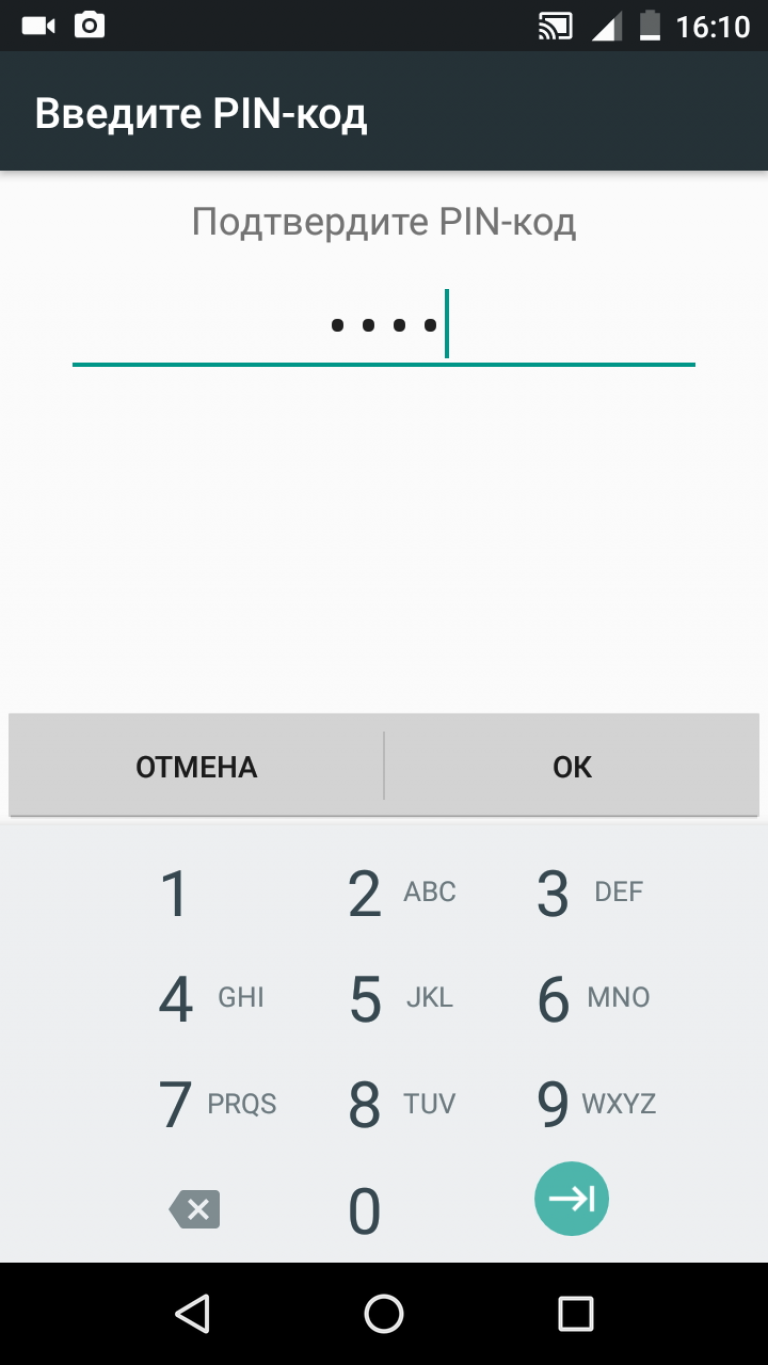
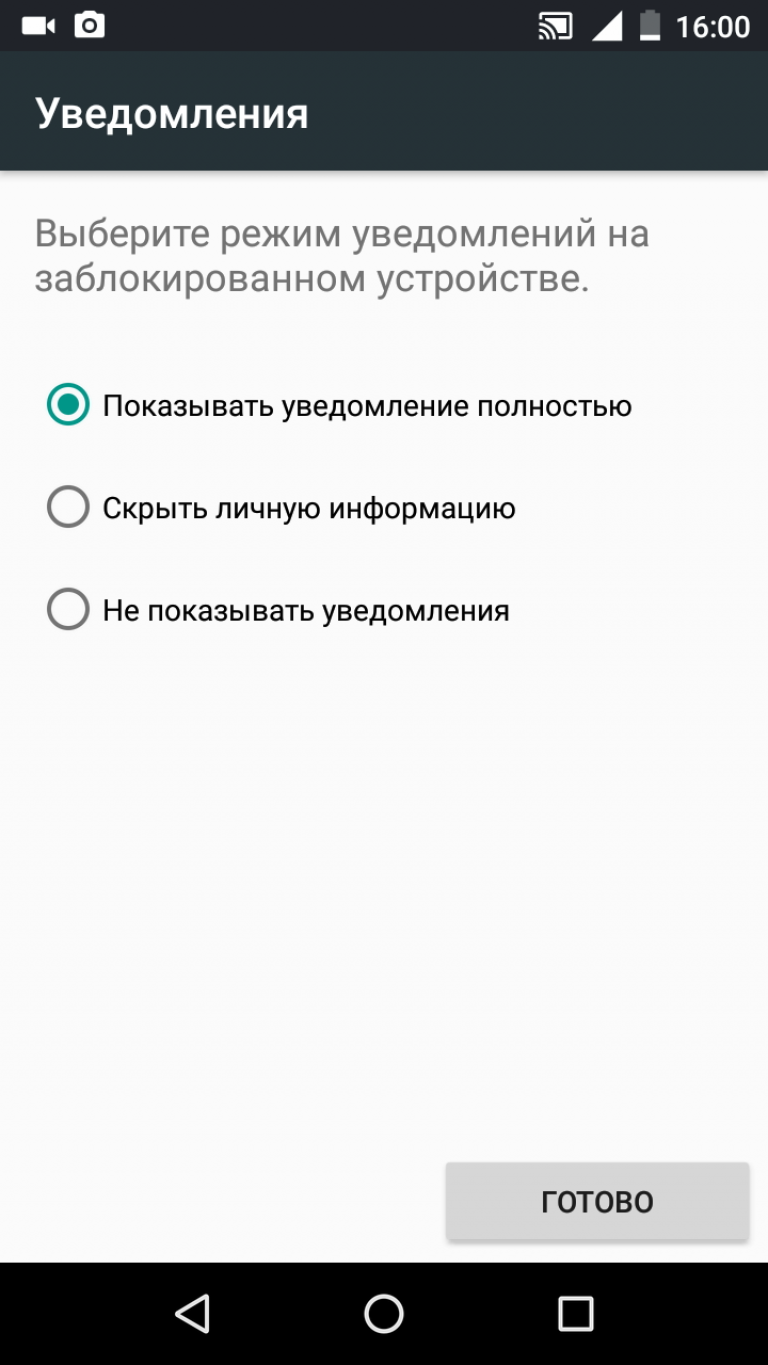
Méthode 3 : mot de passe
En termes de nombre de combinaisons possibles, le mot de passe doit être attribué à la méthode la plus fiable. Dans les méthodes de blocage, cliquez sur la ligne "Mot de passe" et saisissez des caractères consécutifs. Le mot de passe doit comporter au moins 4, au maximum 17 caractères. Considérant l'ensemble utilisant des nombres, des symboles mathématiques, des lettres cyrilliques et latines, le nombre de combinaisons dépasse plusieurs milliards. Le plus important est de ne pas oublier le mot de passe intelligent pour vous déverrouiller.
Méthode 4: bloquer à l'aide d'applications
Dans la boutique numérique Google Play, vous pouvez télécharger des programmes spéciaux à l'aide desquels non seulement le verrouillage de l'écran est installé sur Android, mais également l'écran lui-même est ajusté visuellement: de beaux fonds d'écran sont installés et les widgets nécessaires sont ajoutés.
Parmi les programmes qui recueillent de bonnes critiques et qui sont faciles à gérer, il y a :
- Écran de verrouillage intelligent
- SnapLock
- Casier ZUI
- Casier CM
Écran de verrouillage intelligent
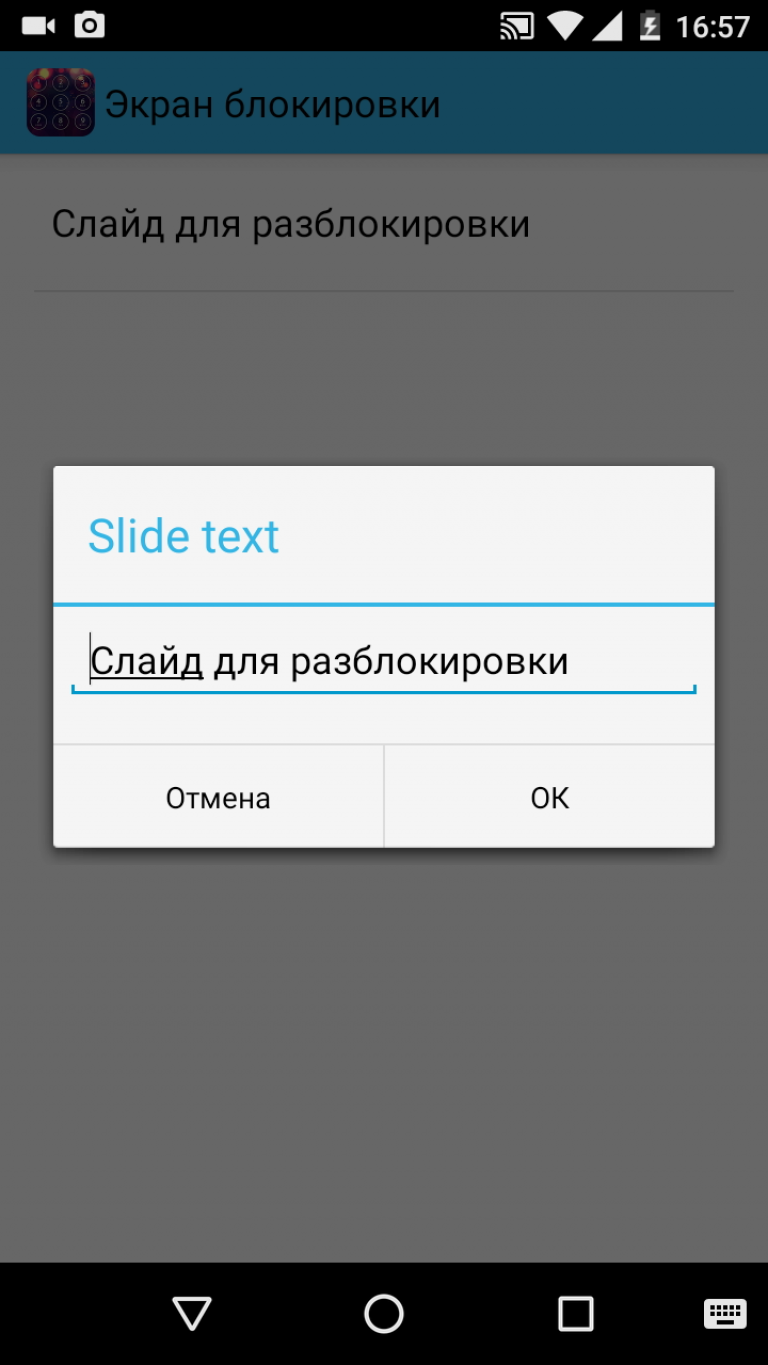
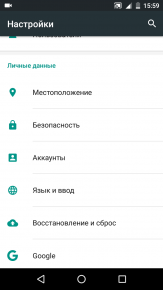
L'écran de verrouillage intelligent, qui peut être téléchargé et installé gratuitement sur un appareil Android, aidera l'utilisateur non seulement à protéger son gadget, mais également à personnaliser l'écran de verrouillage. Dans le menu principal de l'application, vous devez définir un code PIN de quatre caractères, qui peut être modifié à tout moment. L'application vous permet également de :
- Changer le texte sur l'écran de verrouillage
- Définir la couleur du texte
- Définissez des fonds d'écran lumineux et colorés avec de beaux paysages, des vues sur le ciel nocturne et les lumières de la ville.
Comme la plupart des applications gratuites, l'écran de verrouillage intelligent contient des publicités intégrées, mais dans ce cas, les développeurs du programme ont abordé le sujet avec beaucoup de compétence. Afin de ne pas gêner l'utilisateur avec des bannières pop-up, le bouton publicitaire est installé comme élément de menu. En cliquant dessus, l'utilisateur peut télécharger une application propriétaire supplémentaire : un lecteur de musique ou un outil de collage de photos.
L'application d'écran de verrouillage intelligent SnapLock vous aide à définir une épingle ou un motif sur votre smartphone ou votre tablette. En plus des fonctionnalités standard, le programme possède un certain nombre de fonctionnalités intéressantes :
- Fonction AppRhythm. L'application surveille la fréquence de lancement des programmes. SnapLock affiche des raccourcis pour les applications les plus fréquemment utilisées sur l'écran de verrouillage
- Définir la direction du balayage sur une commande spécifique
- Affichage de l'horloge. Vous pouvez afficher un widget horloge, date et météo dans plusieurs styles de police sur l'écran de verrouillage.
- Ajouter un fond d'écran à l'écran de verrouillage
- Affichez toutes les notifications sur un seul écran.
L'application ne contient pas d'annonces. Son seul inconvénient est peut-être le manque de russification.
Casier ZUI
Version du système d'exploitation : Android 4.1 ou version ultérieure
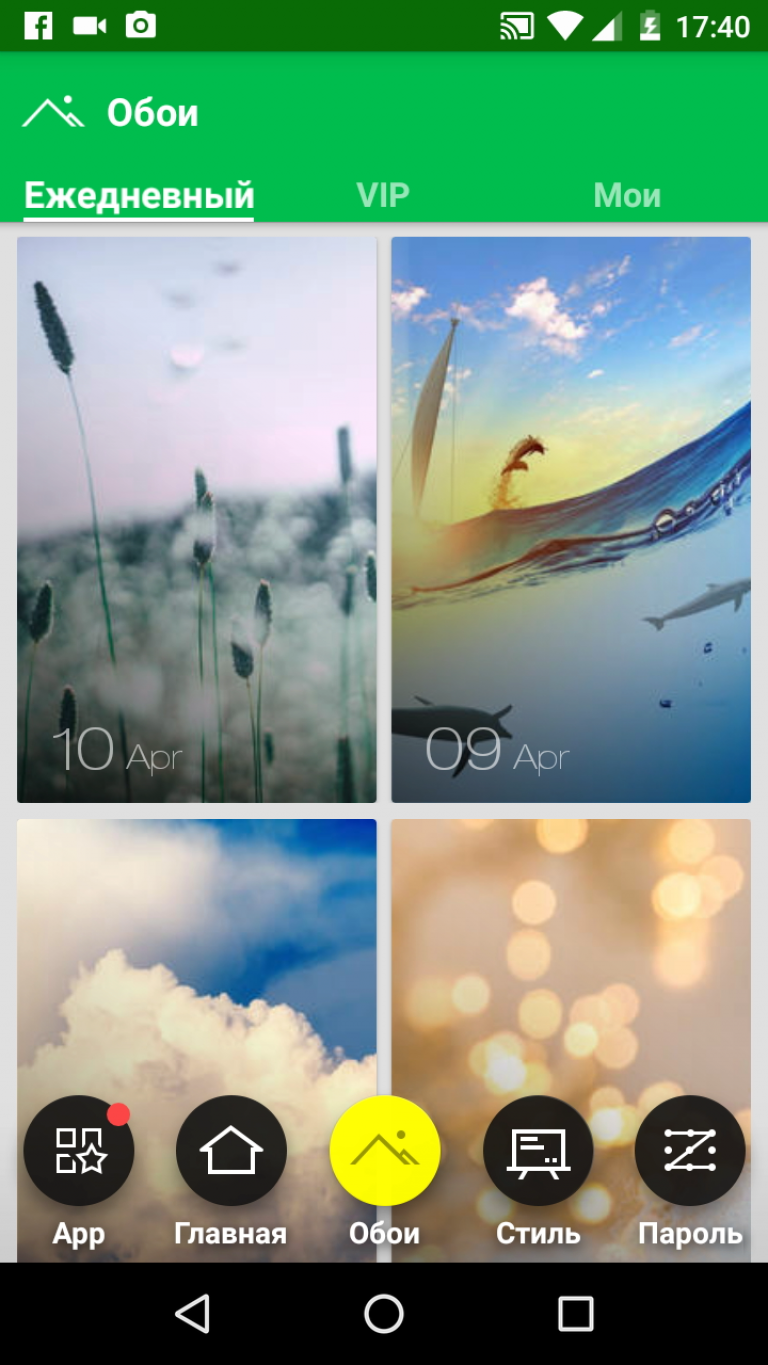

Les avis des utilisateurs sur le verrouillage de l'écran ZUI Locker sont partagés : certains le louent pour le réglage pratique de la protection du smartphone, d'autres admirent la grande variété de paramètres thématiques. Le verrouillage de l'écran peut être programmé à la fois pour un motif et un mot de passe. Et pour un design coloré, l'application contient plusieurs dizaines de beaux fonds d'écran et thèmes.
Séparément, je voudrais noter une caractéristique de conception agréable - lorsque le smartphone est incliné, l'image définie comme fond d'écran commence à se déplacer en douceur.
Casier CM
Version du système d'exploitation : Android 4.0 ou version ultérieure

CM Locker est la même application de verrouillage d'écran dans laquelle la protection du gadget est en premier lieu. Le programme vous permet de configurer le refus d'accès à l'aide d'un code PIN et d'un motif, et sur les appareils déverrouillés avec une empreinte digitale, il vous aidera à configurer le module du scanner.
L'utilisateur peut définir une protection non seulement sur l'écran, mais également sur des applications individuelles, par exemple, la messagerie, les messageries instantanées ou les réseaux sociaux. Si quelqu'un essaie de déchiffrer le mot de passe ou la clé, l'application prendra une photo de l'intrus et l'enverra à l'utilisateur par e-mail. CM Locker peut également être lié à votre compte Facebook. Si le téléphone est perdu, l'utilisateur peut suivre le gadget, activer l'alarme ou bloquer le téléphone mobile.
Au fait, vous pouvez lire ce qu'il faut faire si votre téléphone est devenu l'objet d'un vol ou est tout simplement perdu dans l'article Comment retrouver un téléphone Android perdu.
À partir des puces visuelles dans CM Locker, vous pouvez noter :
- Widgets météo
- Affichage des notifications sur un écran séparé
- Appareil photo, lampe de poche et boutons de contrôle du lecteur sur l'écran de verrouillage
- Ajouter un beau fond d'écran à la serrure
Pour répondre à la question : comment verrouiller l'écran Android, nous avions besoin d'un smartphone de haute qualité et fiable, sur lequel nous pouvions non seulement tester pleinement les fonctionnalités simples et pratiques du système d'exploitation, mais aussi évaluer la luminosité et la saturation des couleurs de tous les fonds d'écran que nous avons trouvés dans les applications. Un smartphone est devenu notre assistant en matière d'aujourd'hui.
